音王点歌机800S加歌操作方法
- 格式:doc
- 大小:97.50 KB
- 文档页数:5
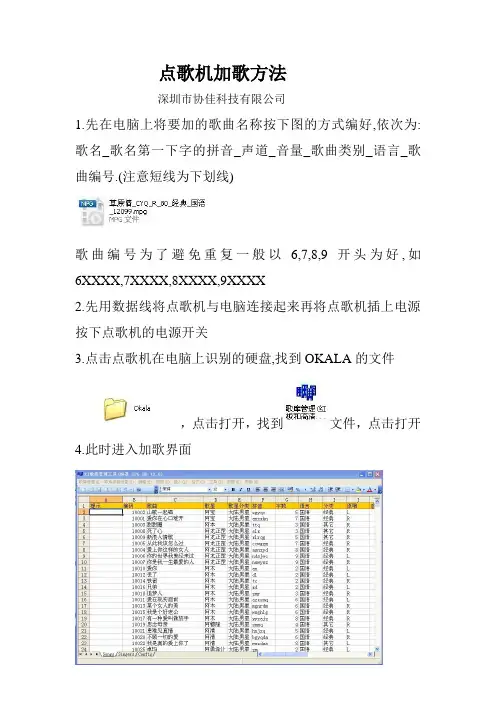
点歌机加歌方法
深圳市协佳科技有限公司
1.先在电脑上将要加的歌曲名称按下图的方式编好,依次为:歌名_歌名第一下字的拼音_声道_音量_歌曲类别_语言_歌曲编号.(注意短线为下划线)
歌曲编号为了避免重复一般以6,7,8,9开头为好,如6XXXX,7XXXX,8XXXX,9XXXX
2.先用数据线将点歌机与电脑连接起来再将点歌机插上电源按下点歌机的电源开关
3.点击点歌机在电脑上识别的硬盘,找到OKALA的文件
,点击打开,找到文件,点击打开4.此时进入加歌界面
5.打开歌库管理,点添加歌曲
6.点选歌,进入要加的歌曲所放的文件夹
7.打开后点下一步,如下图
7.进入下一步
9.点导入新歌后,系统要扫描歌库,要运行3-5分钟,请耐心等候,完成后出现如下图歌曲列表,列表的第一行为空的,请点击上面的册除,删除后点击上面的保存
10.运行完成后,点下面的保存,如下图
11.再点击如下图OK
.
12.点击如下图上面的退出
13.添加歌曲完成.。
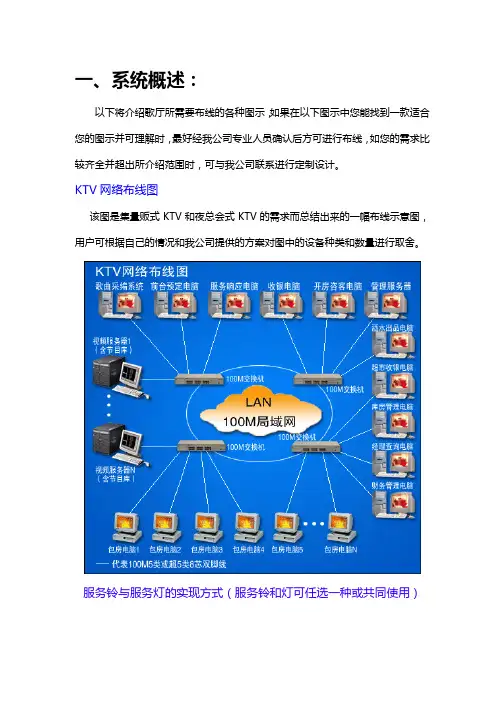
一、系统概述:以下将介绍歌厅所需要布线的各种图示,如果在以下图示中您能找到一款适合您的图示并可理解时,最好经我公司专业人员确认后方可进行布线,如您的需求比较齐全并超出所介绍范围时,可与我公司联系进行定制设计。
KTV网络布线图该图是集量贩式KTV和夜总会式KTV的需求而总结出来的一幅布线示意图,用户可根据自己的情况和我公司提供的方案对图中的设备种类和数量进行取舍。
服务铃与服务灯的实现方式(服务铃和灯可任选一种或共同使用)1、集中型:不通过本系统来实现,由用户定制一套电子电路的系统来实现该功能。
2、控制面板型:本功能也可通过控制面板来实现,大控制面板可和墙面板共同使用。
服务灯可有三种状态变化(空闲状态、使用状态、呼叫状态)。
3、利用KTV系统来实现服务呼叫:本功能只要在任何一台管理电脑上安装了服务呼叫软件就可实现呼叫服务。
具体软件功能见服务呼叫系统的介绍。
控制面板与各种点歌辅助工具的合用的连线方式大控制面板与其它辅助点歌工具的连线:大控制面板可以与我公司目前出的各种点歌工具进行结合使用,可以与一种工具或多种工具结合,用户可以根据自己的需求进行合理搭配。
话筒点歌布线图KTV平面及强弱电图选介装修平面图插座平面图插座电路图弱电图网线线序示意图网线由一定距离长的双绞线与RJ45头组成。
双绞线由8根不同颜色的线分成4对绞合在一起,成队扭绞的作用是尽可能减少电磁辐射与外部电磁干扰的影响,双绞线可按其是否外加金属网丝套的屏蔽层而区分为屏蔽双绞线(STP)和非屏蔽双绞线(UTP)。
五类双绞线是KTV局域网必须使用的线。
做好的网线要将RJ45水晶头接入网卡或交换机等网络设备的RJ45插座内。
RJ45水晶头由金属片和塑料构成,特别需要注意的是引脚序号,当金属片面对着我们视线的时候,从左至右引脚序号是1-8, 这序号做网络联线时非常重要,不能搞错。
双绞线的最大传输距离为80米。
一般布线标准中规定了两种双绞线的线序568A与568B。
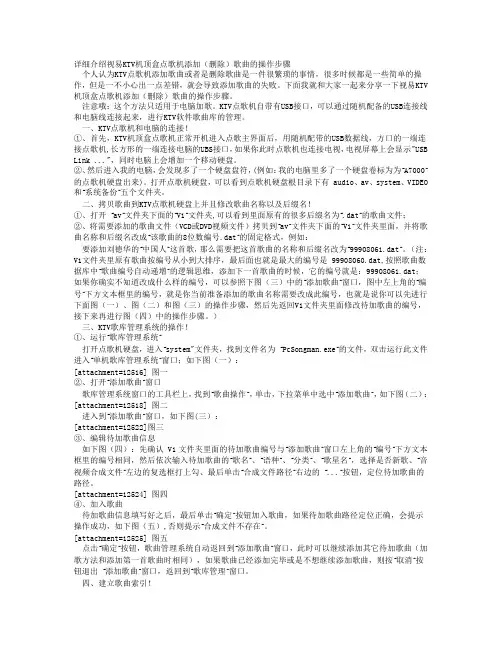
详细介绍视易KTV机顶盒点歌机添加(删除)歌曲的操作步骤个人认为KTV点歌机添加歌曲或者是删除歌曲是一件很繁琐的事情,很多时候都是一些简单的操作,但是一不小心出一点差错,就会导致添加歌曲的失败。
下面我就和大家一起来分享一下视易KTV 机顶盒点歌机添加(删除)歌曲的操作步骤。
注意哦:这个方法只适用于电脑加歌。
KTV点歌机自带有USB接口,可以通过随机配备的USB连接线和电脑线连接起来,进行KTV软件歌曲库的管理。
一、KTV点歌机和电脑的连接!①、首先,KTV机顶盒点歌机正常开机进入点歌主界面后,用随机配带的USB数据线,方口的一端连接点歌机,长方形的一端连接电脑的UBS接口,如果你此时点歌机也连接电视,电视屏幕上会显示"USB Link ...",同时电脑上会增加一个移动硬盘。
②、然后进入我的电脑,会发现多了一个硬盘盘符,(例如:我的电脑里多了一个硬盘卷标为为“A7000”的点歌机硬盘出来)。
打开点歌机硬盘,可以看到点歌机硬盘根目录下有 audio、av、system、VIDEO 和“系统备份”五个文件夹。
二、拷贝歌曲到KTV点歌机硬盘上并且修改歌曲名称以及后缀名!①、打开“av”文件夹下面的“V1”文件夹,可以看到里面原有的很多后缀名为“.dat”的歌曲文件;②、将需要添加的歌曲文件(VCD或DVD视频文件)拷贝到“av”文件夹下面的“V1”文件夹里面,并将歌曲名称和后缀名改成“该歌曲的8位数编号.dat”的固定格式,例如:要添加刘德华的“中国人”这首歌,那么需要把这首歌曲的名称和后缀名改为“99908061.dat”。
(注:V1文件夹里原有歌曲按编号从小到大排序,最后面也就是最大的编号是 99908060.dat,按照歌曲数据库中“歌曲编号自动递增”的逻辑思维,添加下一首歌曲的时候,它的编号就是:99908061.dat;如果你确实不知道改成什么样的编号,可以参照下图(三)中的“添加歌曲”窗口,图中左上角的“编号”下方文本框里的编号,就是你当前准备添加的歌曲名称需要改成此编号,也就是说你可以先进行下面图(一)、图(二)和图(三)的操作步骤,然后先返回V1文件夹里面修改待加歌曲的编号,接下来再进行图(四)中的操作步骤。
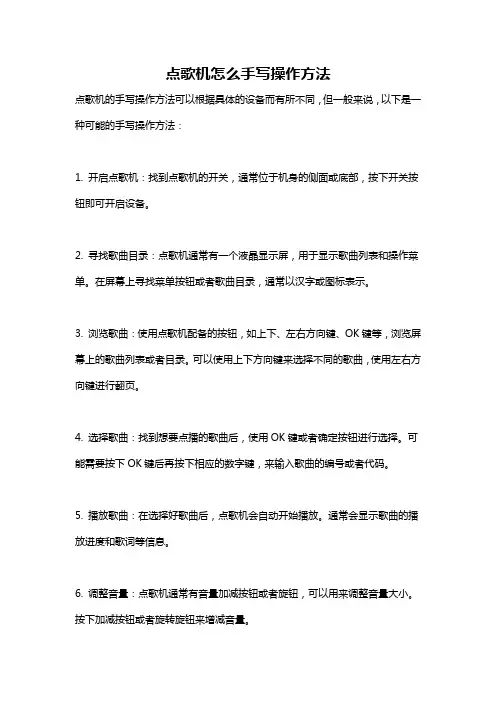
点歌机怎么手写操作方法
点歌机的手写操作方法可以根据具体的设备而有所不同,但一般来说,以下是一种可能的手写操作方法:
1. 开启点歌机:找到点歌机的开关,通常位于机身的侧面或底部,按下开关按钮即可开启设备。
2. 寻找歌曲目录:点歌机通常有一个液晶显示屏,用于显示歌曲列表和操作菜单。
在屏幕上寻找菜单按钮或者歌曲目录,通常以汉字或图标表示。
3. 浏览歌曲:使用点歌机配备的按钮,如上下、左右方向键、OK键等,浏览屏幕上的歌曲列表或者目录。
可以使用上下方向键来选择不同的歌曲,使用左右方向键进行翻页。
4. 选择歌曲:找到想要点播的歌曲后,使用OK键或者确定按钮进行选择。
可能需要按下OK键后再按下相应的数字键,来输入歌曲的编号或者代码。
5. 播放歌曲:在选择好歌曲后,点歌机会自动开始播放。
通常会显示歌曲的播放进度和歌词等信息。
6. 调整音量:点歌机通常有音量加减按钮或者旋钮,可以用来调整音量大小。
按下加减按钮或者旋转旋钮来增减音量。
7. 其他操作:点歌机可能还有一些其他功能或者设置,如切换播放模式、搜索歌曲、选择歌曲的分类等。
可以根据点歌机的说明书或者屏幕上的操作提示来手写操作。
需要注意的是,不同品牌和型号的点歌机可能操作方法略有不同,可以根据具体产品的说明书来了解详细操作方法。
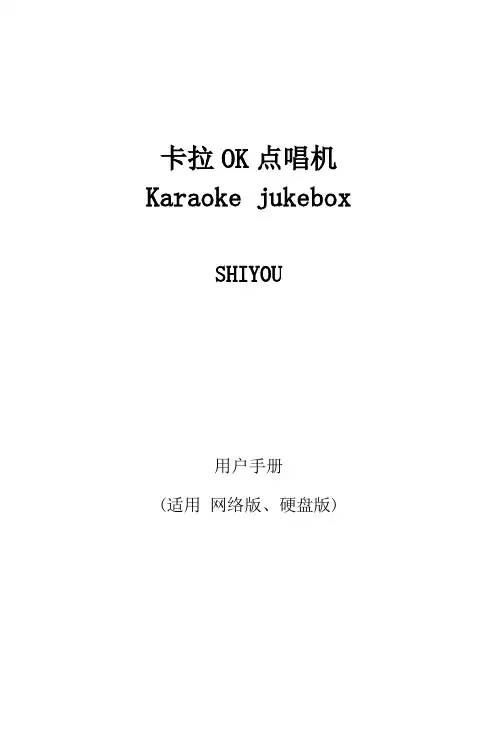
卡拉OK点唱机Karaoke jukeboxSHIYOU用户手册(适用网络版、硬盘版)目录安全须知 (1)设置场所 (2)使用 (2)其它 (2)温馨提示 (2)功能特点 (2)使用前说明 (3)开机检查产品包装清单 (3)放置位置选择 (4)安全注意事项 (4)遥控器使用须知 (4)卡拉OK点唱机产品示意图及接线图 (5)前面板示意图 (6)后面板接线图 (6)点歌遥控器图示说明 (6)遥控器按键介绍: (7)键盘按键说明 (8)安装说明 (8)后台管理工具软件操作 (8)卡拉OK点唱机操作说明 (12)怎样输入密码 (18)简单故障处理 (18)郑重声明 (19)安全须知感谢您使用此卡拉OK点唱机!为方便您正确安全的使用和操作,请先详细阅读该手册并妥善保管,以备今后参考!本机内有高压电源,使用不当,有可能引起火灾及触电,严重者可能导致重伤及生命安全,请仔细阅读以下注意事项,注意操作。
设置场所请将本机置放在稳定的支架上使用,不可在颠簸、振动的环境中使用,如因人为跌落所造成的损坏,不予保修。
请勿将本机置于有水份或潮湿环境中,不要将本机暴露在雨雪中,以免引起火灾或机器故障。
请勿将本机置于阳光直晒或温度高的地方。
请将本机放在通风良好处,以免发生故障。
请勿将本机置于靠近发热产品及有磁性的物体附近,以免影响机器正常使用。
使用勿用湿手触摸电源。
拔电源时,请勿强拉电线,请将插头拔离插座。
为了你的安全,请勿自行拆卸本机外壳。
不可使用汽油、酒精等液体清洁剂,用柔软的干抹布擦拭即可。
长时间不使用此机时,请拔出电源插头。
其它为防止触电,有可靠的电源保障,请使用宽片插头宽槽插座相配并确保接插牢靠。
使用完本机后,请关闭电源。
如发现异常,请与各地经销商或我公司客服中心联系。
本机不适用儿童操作,请务必在大人指导下进行操作。
温馨提示未经我公司或我公司授权单位的认可同意,任何对本机的改装及变动都可能对用户的使用带来诸多不便。
功能特点1,支持超大硬盘高达2TG2,幻影同屏功能3,在线时尚换肤功能4,支持PS2鼠标,点歌面板,红外点歌触摸屏(PS2)5,单屏双屏同时使用功能,同时点歌互不影响6,支持串口(SATA)硬盘除了具有以上双屏硬盘点歌机的常见普通功能外,新版双屏硬盘点歌机还具有六大专业功能:1,支持播放格式多:除了解码AVI视频外,还能完美支持解码MPEG1/2,VOB,DAT,(5M以下)的节目格式,支持多音轨的AVI节目。
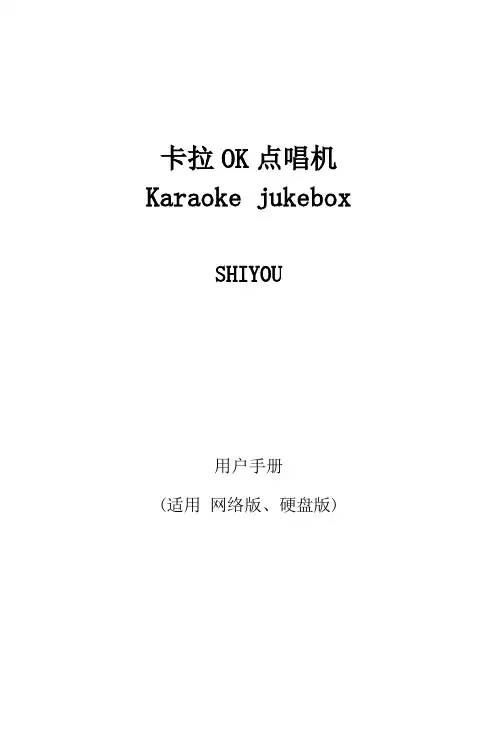
卡拉OK点唱机Karaoke jukeboxSHIYOU用户手册(适用网络版、硬盘版)目录安全须知 (1)设置场所 (2)使用 (2)其它 (2)温馨提示 (2)功能特点 (2)使用前说明 (3)开机检查产品包装清单 (3)放置位置选择 (4)安全注意事项 (4)遥控器使用须知 (4)卡拉OK点唱机产品示意图及接线图 (5)前面板示意图 (6)后面板接线图 (6)点歌遥控器图示说明 (6)遥控器按键介绍: (7)键盘按键说明 (8)安装说明 (8)后台管理工具软件操作 (8)卡拉OK点唱机操作说明 (12)怎样输入密码 (18)简单故障处理 (18)郑重声明 (19)安全须知感谢您使用此卡拉OK点唱机!为方便您正确安全的使用和操作,请先详细阅读该手册并妥善保管,以备今后参考!本机内有高压电源,使用不当,有可能引起火灾及触电,严重者可能导致重伤及生命安全,请仔细阅读以下注意事项,注意操作。
设置场所请将本机置放在稳定的支架上使用,不可在颠簸、振动的环境中使用,如因人为跌落所造成的损坏,不予保修。
请勿将本机置于有水份或潮湿环境中,不要将本机暴露在雨雪中,以免引起火灾或机器故障。
请勿将本机置于阳光直晒或温度高的地方。
请将本机放在通风良好处,以免发生故障。
请勿将本机置于靠近发热产品及有磁性的物体附近,以免影响机器正常使用。
使用勿用湿手触摸电源。
拔电源时,请勿强拉电线,请将插头拔离插座。
为了你的安全,请勿自行拆卸本机外壳。
不可使用汽油、酒精等液体清洁剂,用柔软的干抹布擦拭即可。
长时间不使用此机时,请拔出电源插头。
其它为防止触电,有可靠的电源保障,请使用宽片插头宽槽插座相配并确保接插牢靠。
使用完本机后,请关闭电源。
如发现异常,请与各地经销商或我公司客服中心联系。
本机不适用儿童操作,请务必在大人指导下进行操作。
温馨提示未经我公司或我公司授权单位的认可同意,任何对本机的改装及变动都可能对用户的使用带来诸多不便。
功能特点1,支持超大硬盘高达2TG2,幻影同屏功能3,在线时尚换肤功能4,支持PS2鼠标,点歌面板,红外点歌触摸屏(PS2)5,单屏双屏同时使用功能,同时点歌互不影响6,支持串口(SATA)硬盘除了具有以上双屏硬盘点歌机的常见普通功能外,新版双屏硬盘点歌机还具有六大专业功能:1,支持播放格式多:除了解码AVI视频外,还能完美支持解码MPEG1/2,VOB,DAT,(5M以下)的节目格式,支持多音轨的AVI节目。

双核嵌入式电子相框点歌机VOD 说明书本双核嵌入式点歌机的统一密码为:888888点歌机歌曲维护说明,增加歌曲:须先在系统盘根目录下建立\VOD目录,歌曲名为 5 位编号,存放所需加的歌曲文件和vod.txt 。
vod.txt 文件内容如下:(注意: vod.txt 须用 WINDOWS的"记事本”编辑工具另存为UTF-8格式)Code;Song;Singer;Country;Letter;Number;Language;Class;Channel;V olume;File;95021;相思风雨中 ;张学友 /汤宝如 ;港台男星 ;XSFYZ;5; 粤语 ;其它 ;R;80;9\0\1\95021.mpg; 95022;知心爱人 ;付笛生 /任静 ;大陆男星 ;ZXAR;4; 国语 ;其它 ;R;80;9\0\1\95022.mpg; 95023;你最珍贵 ;张学友 /高慧君 ;港台男星 ;NZZG;4; 国语 ;其它 ;R;80;9\0\1\95023.mpg;对应加歌排序如下:歌曲编号 ;歌名 ;歌手 ;歌手类别 ;歌曲拼音 ;字数 ;语种 ;歌曲分类 ;原唱声道 ;音量大小 ;歌曲路径 ;歌手类别:1 大陆男星,2 港台男星,3 乐队组合,4 其他歌星,5 港台女星,6 大陆女星语种:1国语, 2粤语, 3 闽南, 4 日语, 5韩语, 6 英语, 7 其它歌曲分类:1 爱国(界面中为:军歌),2 喜庆,3 少儿,4 戏曲,5 DISCO ,6 经典,7 民谣,8 其它(界面中为:对唱)歌曲声道,原 / 伴唱:L 左原唱声道,R 右原唱声道音量大小: 0-100歌曲路径 :请详细输入要增加歌曲的文件路径,例:9\0\1\90021.dat;设置点歌机处于单屏状态(背板上的拨动开关),开电后选择“歌库维护”选项。
须输入加歌密码(初始为 888888)进入歌库维护界面。
1.“内置硬盘加歌”须先将 \VOD 目录用电脑拷贝到点歌机的硬盘根目录。
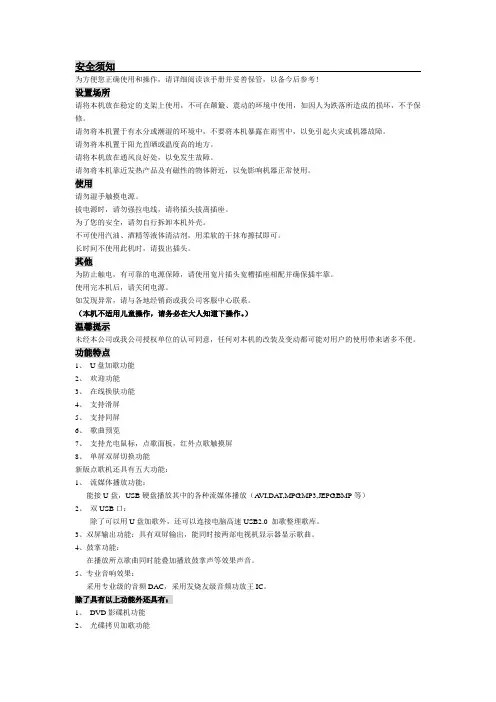
为方便您正确使用和操作,请详细阅读该手册并妥善保管,以备今后参考!设置场所请将本机放在稳定的支架上使用,不可在颠簸、震动的环境中使用,如因人为跌落所造成的损坏,不予保修。
请勿将本机置于有水分或潮湿的环境中,不要将本机暴露在雨雪中,以免引起火灾或机器故障。
请勿将本机置于阳光直晒或温度高的地方。
请将本机放在通风良好处,以免发生故障。
请勿将本机靠近发热产品及有磁性的物体附近,以免影响机器正常使用。
使用请勿湿手触摸电源。
拔电源时,请勿强拉电线,请将插头拔离插座。
为了您的安全,请勿自行拆卸本机外壳。
不可使用汽油、酒精等液体清洁剂,用柔软的干抹布擦拭即可。
长时间不使用此机时,请拔出插头。
其他为防止触电,有可靠的电源保障,请使用宽片插头宽槽插座相配并确保插牢靠。
使用完本机后,请关闭电源。
如发现异常,请与各地经销商或我公司客服中心联系。
(本机不适用儿童操作,请务必在大人知道下操作。
)温馨提示未经本公司或我公司授权单位的认可同意,任何对本机的改装及变动都可能对用户的使用带来诸多不便。
功能特点1、U盘加歌功能2、欢迎功能3、在线换肤功能4、支持滑屏5、支持同屏6、歌曲预览7、支持光电鼠标,点歌面板,红外点歌触摸屏8、单屏双屏切换功能新版点歌机还具有五大功能:1、流媒体播放功能:能接U盘,USB硬盘播放其中的各种流媒体播放(A VI,DAT,MPG,MP3,JEPG,BMP等)2、双USB口:除了可以用U盘加歌外,还可以连接电脑高速USB2.0 加歌整理歌库。
3、双屏输出功能:具有双屏输出,能同时接两部电视机显示器显示歌曲。
4、鼓掌功能:在播放所点歌曲同时能叠加播放鼓掌声等效果声音。
5、专业音响效果:采用专业级的音频DAC,采用发烧友级音频功放王IC。
除了具有以上功能外还具有:1、DVD影碟机功能2、光碟拷贝加歌功能标准版VOD点歌机加歌说明1、先将歌曲以编号命名(歌曲的后缀名不变)拷贝到电脑中(自己新件文件夹即可)。
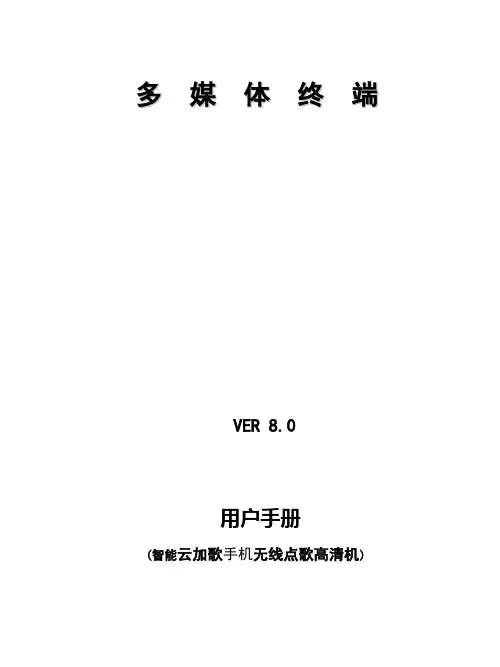
多媒体终端VER 8.0用户手册(智能云加歌手机无线点歌高清机)以备今后参考!本机内有高压电源,使用不当,有可能引起火灾及触电,严重者能导致重伤及生命安全,请仔细阅读以下注意事项,注意操作。
设置场所请将本机置放在稳定的支架上使用,不可在颠簸、振动的环境中使用,如因人为跌落所造成的损坏,不予保修。
请勿将本机置于有水份或潮湿环境中,不要将本机暴露在雨雪中,以免引起火灾或机器故障。
请勿将本机置于阳光直晒或温度高的地方。
请将本机放在通风良好处,以免发生故障。
请勿将本机置于靠近发热产品及有磁性的物体附近,以免影响机器正常使用。
使用勿用湿手触摸电源。
拔电源时,请勿强拉电线,请将插头拔离插座。
为了你的安全,请勿自行拆卸本机外壳。
不可使用汽油、酒精等液体清洁剂,用柔软的干抹布擦拭即可。
长时间不使用此机时,请拔出电源插头。
其它为防止触电,有可靠的电源保障,请使用宽片插头宽槽插座相配并确保接插牢靠。
使用完本机后,请关闭电源。
如发现异常,请与各地经销商或我公司客服中心联系。
本机不适用儿童操作,请务必在大人指导下进行操作。
未经我公司或我公司授权单位的认可同意,任何对本机的改装及变动都可能对用户的使用带来诸多不便。
1功能特点1,3D手机点歌。
新一代极速手机点歌软件。
极速体验,超快点歌。
2,支持云服务器加歌,支持高速U盘加歌,3,视频输出端口最全,1080P蓝光解码芯片,画质超清晰。
HDMI和AV可同时输出,4,高品质音频解码输出。
支持无损CD解码文件: * .WAV *.APE *.FLAC 音频解码输出5, 蓝光视频播放, U盘播放,蓝光视频文件解码格式最全。
真3D视频文件全解码。
支持1080P, 1080i, 720P全高清格式解码, 最大支持80Mbps码流解码解码文件:*.MKV , *.WMV,*.RMVB , *.AVI , *.MP4 , *.MOV , *.TS , *.M2TS,*.MPEG , *.MPG , *.VOB , *.DAT6,优化硬件设计。
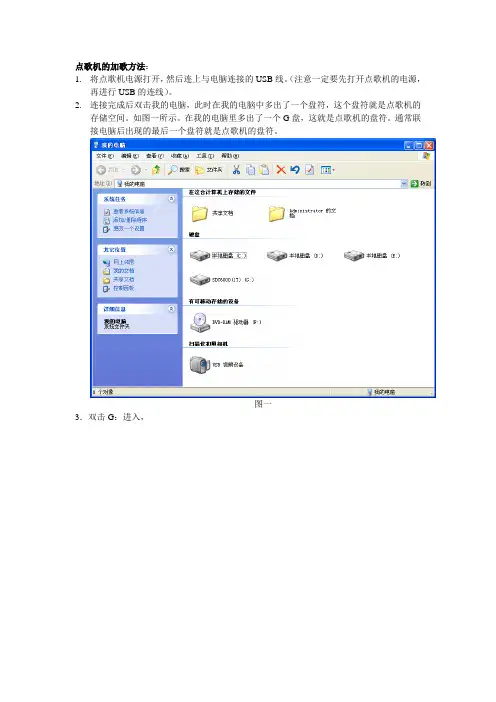
点歌机的加歌方法:1.将点歌机电源打开,然后连上与电脑连接的USB线。
(注意一定要先打开点歌机的电源,再进行USB的连线)。
2.连接完成后双击我的电脑,此时在我的电脑中多出了一个盘符,这个盘符就是点歌机的存储空间。
如图一所示。
在我的电脑里多出了一个G盘,这就是点歌机的盘符。
通常联接电脑后出现的最后一个盘符就是点歌机的盘符。
图一3.双击G:进入,4.双击VOD文件夹进入5.将这个文件夹里的所有文件都删除,然后将你要添另的歌曲文件拷入到此文件夹。
(点歌机支持后缀名是WMV,DAT,A VI,MPG四种格式的文件)。
如下图我拷入了一个MPG文件,一个DAT文件。
记住这两个文件的详细信息,然后把它们改名,从62000开始依次往下排。
6.点击向上或是后退按钮,返回点歌机的根目录。
7.双击Okala文件夹角进入。
8.运行加歌文档VOD.TXT生成工具.EXE,会出现下图点击歌库前面的方框,出现下图选择点歌机的盘符G,如图点确定后出现如下图。
点确认后出现点击文件后面的带有三个小点的小方框,点击62000,然后点击打开。
或是直接双击62000这时文件和编号就全都上去了。
然后再把其余的各项信息填全。
其中拼音和字数这两项在你输入完歌名后就会自动填上。
音量一项是默认的播放音量为该歌曲最大音量的百分比,通常选60就可以了。
其它的选项按歌曲信息正常填选。
点保存。
出现下图点OK确认。
点下一曲。
重复上面的添加过程。
(如果只添加这一首歌的话,就关闭当前窗口)。
点保存。
点OK确认后,将编辑信息的窗口关掉。
9.反回到点歌机盘符里的根目录,进入VOD文件夹。
此时会发出里面多了一个TXT文本文件。
说明上一步已经操作正确。
打开这个文件可以看到刚加的两首歌的全部信息。
10.再次反回根目录,并入进到Okala文件夹下。
点击运行里面的快速加歌工具。
11.双击运行后出现此时TOOL窗口下的盘符应该是默认的点歌机的盘符。
如果不是,请改成点歌机的盘符。
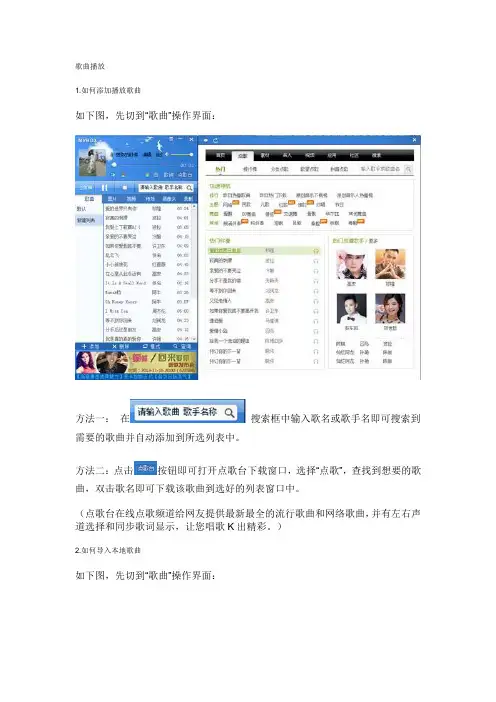
歌曲播放
1.如何添加播放歌曲
如下图,先切到“歌曲”操作界面:
方法一:在搜索框中输入歌名或歌手名即可搜索到需要的歌曲并自动添加到所选列表中。
方法二:点击按钮即可打开点歌台下载窗口,选择“点歌”,查找到想要的歌曲,双击歌名即可下载该歌曲到选好的列表窗口中。
(点歌台在线点歌频道给网友提供最新最全的流行歌曲和网络歌曲,并有左右声道选择和同步歌词显示,让您唱歌K出精彩。
)
2.如何导入本地歌曲
如下图,先切到“歌曲”操作界面:
方法一:点击按钮添加本地歌曲或网络歌曲;按照屏幕提示即可完成添加操作。
方法二:对于本地歌曲直接用鼠标左键拖动歌曲到相应目录也可完成添加歌曲操作。
3.如何更换歌曲播放模式
如下图,先切到“歌曲”操作界面,点击“模式”选项,根据需求选择播放模式即可。
4.歌曲无法播放怎么办
出现歌曲无法播放的原因很多,出现的错误提示可能是您可以尝试以下方法解决:
方法一:如果是从MVBOX点歌台下载的文件,可能是文件下载出错,您可以删除不能播放的文件,然后重新下载,再次尝试播放。
方法二:点击电脑桌面左下角“开始---MVBOX --- 组件库注册”,重新注册MVBOX系统组件,按照屏幕弹出窗口点击“确定……确定”,重启MVBOX;
如图所示:
方法三:重新安装MVBOX。
大部分歌曲文件无法播放的错误都是可以通过以上3种方法解决。
嵌入式单机版点歌机加歌指南
一:首先找到一条usb线插好——打开点歌机——电脑会自动认出usb设备例如:
二:找到需要添加的歌曲(歌曲格式必须是mpg dat )(文件起名的方法:爱我就跟我走_AWJGWZ_R_80_经典_国语_90652即:歌曲名_拼音_伴奏声道_音量值_分类_语种_编码《一般编码为了免的重复取96***为好》将歌曲拷到
其他歌星下
新歌里面(也可以自建文件夹)
三:打开i下okala文件夹—打开
会出现下图:
将d:\改成i:\
点击歌曲管理——导入数据库编辑
耐心等待…..出现曲库信息后
点击导入新歌
耐心等待….
完成后点击保存资料耐心等待!
点击保存
耐心等待…..然后点击ok
完成!你该会了吧!
为了系统安全,最好在加歌前,把I下okala 文件夹备份到电脑桌面,以免系统瘫痪后恢复!。
点歌机怎么加歌操作指南
操作指南(如何让自己的点歌机可以添加新歌,在加歌时候应该注意哪些问题),下面我们来看看具体该怎么操作!
首先:保证自己家里的或者KTV场所的点歌机要连接网络,也就是把路由器端的“LAN”口和点歌机端的“LAN”口用网线连接起来!
第一步:点歌机连接电源和显示器,正常启动点歌机,进入点歌界面,点击“高级”按钮!
第二步:当您点击“高级”以后,系统会弹出密码输入框,请输入密码“666666”
第三步:进入点歌机加歌重要环节,有两种加歌方式,一种是“U盘加歌”,另一种是“极速云加歌”,这个我们分享一下云加歌的操作指南!
第四步:进入云加歌界面后,可以按月份更新新歌,也可以搜索添加自己想要的歌曲!
第五步:选中自己想要的歌曲后,点击确定,等待系统添加,完成后即可点唱!
通过上面的操作步骤后,您就可以了解到点歌机怎么加歌的详细操作了,整个操作步骤都是比较简单的,没有多余的设置!。
点歌机的加歌方法点歌机是一种集音响、娱乐和互动功能于一体的设备,通过点播歌曲来满足用户的音乐需求。
它的加歌方法主要包括购买正版音乐资源、利用网络资源、与用户互动等多种方式。
下面将详细介绍点歌机的加歌方法。
一、购买正版音乐资源点歌机可以通过购买正版音乐资源来保证用户点播的歌曲的合法性和质量。
购买正版音乐资源的方式可以有以下几种:1.与唱片公司、音乐制作公司等合作,购买他们的音乐作品版权,获得正版音乐资源,并通过协议规定可用于加歌的范围和方式。
2.与各大音乐在线商店合作,购买他们的音乐作品版权,通过数字化音乐传输的方式将音乐资源导入点歌机系统中。
通过购买正版音乐资源,点歌机不仅可以为用户提供更丰富、更高质量的音乐选择,还可以避免侵权和版权纠纷的风险。
二、利用网络资源1.与在线音乐平台合作,通过与其合作获取在线音乐资源,将网络音乐导入点歌机系统中。
用户可以通过点歌机连接网络,直接在线和点播歌曲。
2.利用网络资源库,收集各类网络音乐资源并导入点歌机系统中。
这些资源可以是来自各类音乐网站、社交媒体平台等。
通过利用网络资源,点歌机可以实现实时更新、及时添加最新的歌曲,以满足用户对时下流行歌曲的需求。
三、用户互动除了购买正版音乐资源和利用网络资源外,点歌机还可以通过用户互动的方式加歌,包括以下几个方面:1.用户点歌。
点歌机可以设置点歌功能,用户可以通过输入歌曲名、歌手名等信息进行点歌。
点歌机可以根据用户的点播来生成歌曲列表,并自动生成相关的音乐资源,实现点播的歌曲的加歌功能。
3.用户推荐歌曲。
点歌机可以设置推荐功能,用户可以根据自己的喜好和推荐的歌曲进行点播。
点歌机可以根据用户推荐的歌曲进行筛选和加歌。
4.用户评论和评分。
点歌机可以设置用户评论和评分功能,用户可以对已有歌曲进行评论和评分,根据用户反馈的信息进行歌曲优化和加歌。
通过用户互动,点歌机可以根据用户的需求和喜好来加歌,不仅提高了用户的参与度和满意度,还增加了点歌机系统的更新和改进的灵活性。
卡拉OK点唱机Karaoke jukeboxSHIYOU用户手册(适用网络版、硬盘版)目录安全须知 (1)设置场所 (2)使用 (2)其它 (2)温馨提示 (2)功能特点 (2)使用前说明 (3)开机检查产品包装清单 (3)放置位置选择 (4)安全注意事项 (4)遥控器使用须知 (4)卡拉OK点唱机产品示意图及接线图 (5)前面板示意图 (6)后面板接线图 (6)点歌遥控器图示说明 (6)遥控器按键介绍: (7)键盘按键说明 (8)安装说明 (8)后台管理工具软件操作 (8)卡拉OK点唱机操作说明 (12)怎样输入密码 (18)简单故障处理 (18)郑重声明 (19)安全须知感谢您使用此卡拉OK点唱机!为方便您正确安全的使用和操作,请先详细阅读该手册并妥善保管,以备今后参考!本机内有高压电源,使用不当,有可能引起火灾及触电,严重者可能导致重伤及生命安全,请仔细阅读以下注意事项,注意操作。
设置场所请将本机置放在稳定的支架上使用,不可在颠簸、振动的环境中使用,如因人为跌落所造成的损坏,不予保修。
请勿将本机置于有水份或潮湿环境中,不要将本机暴露在雨雪中,以免引起火灾或机器故障。
请勿将本机置于阳光直晒或温度高的地方。
请将本机放在通风良好处,以免发生故障。
请勿将本机置于靠近发热产品及有磁性的物体附近,以免影响机器正常使用。
使用勿用湿手触摸电源。
拔电源时,请勿强拉电线,请将插头拔离插座。
为了你的安全,请勿自行拆卸本机外壳。
不可使用汽油、酒精等液体清洁剂,用柔软的干抹布擦拭即可。
长时间不使用此机时,请拔出电源插头。
其它为防止触电,有可靠的电源保障,请使用宽片插头宽槽插座相配并确保接插牢靠。
使用完本机后,请关闭电源。
如发现异常,请与各地经销商或我公司客服中心联系。
本机不适用儿童操作,请务必在大人指导下进行操作。
温馨提示未经我公司或我公司授权单位的认可同意,任何对本机的改装及变动都可能对用户的使用带来诸多不便。
功能特点1,支持超大硬盘高达2TG2,幻影同屏功能3,在线时尚换肤功能4,支持PS2鼠标,点歌面板,红外点歌触摸屏(PS2)5,单屏双屏同时使用功能,同时点歌互不影响6,支持串口(SATA)硬盘除了具有以上双屏硬盘点歌机的常见普通功能外,新版双屏硬盘点歌机还具有六大专业功能:1,支持播放格式多:除了解码AVI视频外,还能完美支持解码MPEG1/2,VOB,DAT,(5M以下)的节目格式,支持多音轨的AVI节目。
追加歌曲说明KOD-6硬盘点歌机可以通过两种外接设备加歌,分别是:USB模式、SD卡。
一、USB模式追加歌曲操作说明:1、首先进入USB模式有两种方法:①在不接电视时,进入USB模式的操作步骤;②在进入karaoke模式播放状态,进入USB模式的操作步骤。
在不接电视时,进入USB模式的操作步骤:1)在没有开机前先将USB连接线分别插好电脑和机器的连接以及点歌机电源线;2)点歌机开机后,立刻连续多次按[菜单]键,此时正在连接USB模式,等待片刻,USB连接成功时,电脑任务栏会显示USB的符号;注:若等待良久,电脑还是不显示USB符号,请将点歌机关闭重复上述步骤。
若要退出USB模式,按遥控器[确认]键退出。
3)若同时将点歌机的视频连接到电视机,当前电视屏幕显示如图:在点歌机已进入卡拉OK模式播放状态,进入USB模式的操作步骤:首先要将点歌机的视频连接到电视,用USB线将点歌机的USB端口连接到电脑的USB口。
1)若当前模式是卡拉OK状态,按遥控器上的[切换模式]键切换到非卡拉OK模式;2)按[5]键或按“、”键选择:5.设置,按[确认]键进入设置菜单;3)按[3]键或按“、”键选择:B模式;根据界面的下方操作提示,按[确认]键开始;如图:4)等待片刻,USB连接成功时,电脑任务栏会显示USB的符号;2、拷贝歌曲及歌曲文件的命名:注:①歌曲的文件来源可以从光碟或上网下载的方式来进行追加。
②支持的歌曲文件格式有:VCD(dat)、DVD(vob)、MPEG4(avi)、MPEG1(mpg)、MPEG2(mpg)2.1打开“我的电脑”,此时电脑会检测到并显示出一个新本地磁盘,一般在“我的电脑”中最后一个盘符。
注:具体新的本地磁盘符,根据您的电脑有多少个磁盘符来决定。
2.2若拷贝的是VCD,则先将碟片放入电脑光驱中,打开光盘选择MPEGA V文件夹,选中需要复制的歌曲文件,如图:2.3若是MPEG4碟片,放入电脑光驱中,打开光盘,直接需要复制的歌曲文件;2.4若是DVD碟片,放入电脑光驱中,打开光盘,选择VIDEO_TS文件夹,先使用拆分工具将歌曲拆分成一首首;2.5在进入到点歌机硬盘karaokvob文件夹下,首次追加歌曲,需要创建子文件夹,所创建的子文件夹命名是根据“2.6歌曲文件命名”的点歌编号前两位数来定,如:歌曲点歌编号是10000-10999,那么当前的子文件夹命名为:10;并将歌曲点歌编号10000-10999的歌曲,放在10的文件夹内;若歌曲点歌编号是:11001-11999,同样在karaokvob文件夹下,再创建一个子文件夹,命名为:11,然后将“点歌编号11001-11999的歌曲文件”放到11的文件夹内,以此类推。
歌曲增加说明
歌曲增加分为:公司歌曲增加和自备歌曲增加
使用的文件一般为服务器上“ktv10 service”文件夹下面的“ShineKTV10T ool.exe”和“ktv10.db”。
一、公司歌曲增加方法:
公司发布的歌曲在相应的月份文件夹下都会带有一个“KTVDB.MDB”的数据库文件。
增加时只需要将月份文件夹拷贝到服务器上有空间的硬盘并共享。
1、运行“ktv10 service”文件夹下的打开配置工具程序。
点击“文件”菜单选择“打开数据库”并找到“ktv10.db”
文件打开。
2、点击“导入/导出”“导入总库”菜单
完成导入
3、点击“对照”“歌曲对照”
4、点击“文件”“压缩数据库”
二、自备歌曲增加
1、在服务器上有空间硬盘下面建一个文件夹,名称自定并共享。
拷贝自备歌曲到
该文件夹下,并将文件改名编号,编号要不和现有文件编号重复,一般编为“99xxxx.mpg”。
2、运行“ktv10 service”文件夹下的打开配置工具程序。
点击“文件”菜单选择“打开数据库”并找到“ktv10.db”
文件打开。
根据具体数据填写上面的歌曲信息后点增加即可完成新增歌曲。
相对路径格式为:\歌曲文件夹共享名\文件名。
比如:\20110731\999001.mpg 预览路径格式为:\\服务器IP\文件夹共享名\文件名。
比如:\\192.168.1.1\20110731\999001.mpg
3、点击“对照”“歌曲对照”
4、点击“文件”“压缩数据库”
SHAREHD工作室
2012年12月19日。
U盘加歌操作程序
1.准备:将歌曲视频存入U盘(不要存放其他的文件,以免点歌机无法识别。
另外最好设一本《加歌记录本》,将加歌的歌名、编号等相关资料记下,以备日后需要时查对。
)
2.开启点歌机,待启动后将U盘插入USB插口,在“公播画面”按遥控器的“系统”键进入“系统设置”的画面。
3.然后输入系统密码(系统密码默认是347437)后按“输入”确认。
4.使用“上下”方向键选择第二项“增删歌曲”选项,按“输入”键确认。
5.使用“上下”方向键选择最后一项“USB歌曲录制”选项,按“输入”
键确认。
点歌机读出U盘的数据后进入歌曲录制界面。
6.按“上下”键选取想加的那一首歌曲,同时可以观看预览画面来辨认歌曲,确定后按“输入”键确认该首歌曲。
可以同时逐一确定多首歌曲,但要记住每首歌曲的先后排序(在《加歌记录本》将排序记下,避免下一步输入歌曲信息资料时弄错)。
7.确定歌曲后,按“开始”键:进入歌曲录制界面,按数字键“2”进入“详细录制”。
8.输入歌曲信息。
歌曲编号由系统自动编排,将歌曲编号记在《加歌记录本》上,按“输入”或按向下箭头键跳下一个选项“调别”。
9.按数字键选择“调别”,按“输入”键跳下一个选项“歌名”,用拼音输入歌名,按“输入”键跳下一个选项“歌星”,用拼音输入歌星名,按“输入”键跳下一个选项。
10.用“左、右方向”键分别选择“语言”、“地区”、“舞曲”、“类别”,选定了按“输入”或“上下”键跳下一个选项。
11.全部完成后按“输入”或“上下”键跳下一首歌曲,重复8—10的步骤。
12.全部歌曲信息输入完毕后,画面会提示,按“开始”键录制歌曲,这时可以看到歌曲会逐首录制到点歌机的硬盘当中。
13.录制完成后,按“返回”键,画面会显示“保存资料中,请稍候”,完毕后退出至““公播画面”,这时加歌的操作全部完成,可以按正常方式进行点歌了。
如何用加歌软件和U盘加歌进去?
一、在音王的官方网站,资料下载里有个单机版加歌软件.把他下载到电脑上.用这个软件把自己想要加的歌曲处理一下.把做好的歌曲考到U盘插在点歌机上用遥控器按系统键(密码是347437)进入系统后选择--增删歌曲选项.进入后再选--批量加歌.就OK啦.自动会加完.还有什么疑问加QQ;261393060。
二、加歌软件的操作:
(1).打开软件,点一下“点歌机类型”选择机型,这时会弹出对话框说:
“硬盘未连接上或、、、、”。
这个不用理会,点“确定”,然后点上面的“制作(M)”,选择“制作批量光盘(U盘)(B)”,这时会弹出“浏览文件夹”选择框,如下图:按指引指定
一个批量加歌路径(设在方便使用的文件夹上)。
确定后就会出现“制作批量加歌”的界面。
(2)在“制作批量加歌”的界面,点按“打开歌曲”在电脑上选择你已经转换好格式的视频歌曲(经试验A VI、MPG、WMV三种格式比较稳定,DAT 有可能不行)。
确定后操作界面右边的窗口会播放该歌曲(画面及音乐),确认是该歌曲。
(3)按“制作批量加歌”的界面各项目内容填写相应资料。
编号一般用70000到80000之间,硬盘默认是没用到这些编号。
但注意不要与点歌机已有的编号重复,出现重复编号时不可以添加。
当你在点歌机加歌操作时提示你重复时你要选“不替换”。
(4)对各项目内容填写完以后,检查无误。
点按下面“增加”框,出现“信息提示”:
接着选取第二首,如此类推重复操作。
点了“增加”后软件自动为下一首歌曲按顺序编号了(如第一首是70000,第二首自动生成70001)。
各项内容要填写上去,填写了上面的资料,下面一些内容会自动生成;不要使用复制和粘贴,否则软件不会自动生成相关连的内容。
最后的“画面类型”、“舞曲种类”没有就不用填了。
如果填写错误,可以进行“删除”操作,再重新填写。
(5)重复操作,填好所有要加的歌曲后,点按“完成”框。
出现“信息提示”如下:
点“是”。
继续出现“信息提示”如下:
点“确定”。
到此软件操作全部完成,可以在原先选定的“批量加歌路径”(文件夹)上看到这两个文件:
以及有编号的视频文件:
(6)将这些全部拷到U盘上,在点歌机上进行加歌操作,进入系统后选择--增删歌曲选项,进入后再选--批量加歌,就OK啦.自动会加完。